Czy wiesz, że masz możliwość modyfikacji swojego adresu Gmail, aby był bardziej czytelny? Może to również ułatwić śledzenie, kto do Ciebie pisze. W tym artykule pokażemy, jak to zrobić.
Wstawianie kropek w adresie e-mail
Masz możliwość dodawania kropek (.) w dowolnym miejscu w nazwie użytkownika swojego adresu e-mail. Gmail traktuje je jako ignorowane znaki, co oznacza, że nie wpływają na odbiór wiadomości.
Ta technika jest szczególnie przydatna w przypadku długich adresów e-mail z wieloma słowami, ponieważ ułatwia ich odczytanie.
Na przykład, jeśli twój adres e-mail to imię_nazwisko@gmail.com, możesz go zapisać jako imię.nazwisko@gmail.com, a Gmail nadal zarejestruje go jako oryginalny adres. Możesz także użyć formy imię_nazwa@gmail.com, ale może to być mniej eleganckie.
Warto jednak pamiętać, że nie możesz umieszczać kropek na początku ani na końcu nazwy użytkownika, ani używać ich w sposób ciągły.
Dodawanie znaku plus
Możesz także użyć znaku plus (+), aby dodać dowolne słowa lub cyfry na końcu swojego adresu e-mail. Podobnie jak kropki, Gmail ignoruje znak plusa oraz wszystko, co następuje po nim, co pozwala na tworzenie praktycznie nieograniczonej liczby adresów e-mail.
Ta technika jest niezwykle pomocna, gdy zapisujesz się do biuletynów lub na stronach wymagających podania adresu e-mail, ponieważ możesz dodać nazwę witryny w celu lepszej organizacji skrzynki odbiorczej.
Na przykład, jeśli chcesz zapisać się do biuletynu newsblog.pl, twój adres imię@gmail.com może stać się imię+newsblog.pl@gmail.com. Wiadomości od biuletynu dotrą do twojej skrzynki odbiorczej jak zwykle, ale będą wyglądać, jakby były wysłane na adres „imię+newsblog.pl@gmail.com”.
Możesz również używać znaku plusa wśród wielu słów, jak na przykład: imię+jak+geek+newsletter@gmail.com.
Stosując znak plus w swoim adresie, możesz mieć lepszą kontrolę nad tym, skąd otrzymujesz spam, jeśli podejrzewasz, że dana organizacja może sprzedawać twoje dane. Dzięki tej metodzie będziesz mógł łatwo zidentyfikować źródło wiadomości, które zawierają słowo kluczowe.
Organizacja skrzynki odbiorczej za pomocą niestandardowych adresów e-mail
Teraz przejdźmy do ciekawej części – organizacji skrzynki odbiorczej za pomocą niestandardowych adresów e-mail, które wykorzystałeś do zapisania się do różnych biuletynów lub subskrypcji. Wystarczy skonfigurować filtr, który będzie wyszukiwał te niestandardowe adresy e-mail i przypisywał im odpowiednie etykiety, co ułatwi ich odnajdywanie.
Otwórz przeglądarkę i wejdź do swojego Gmaila, następnie kliknij na koło zębate Ustawienia, a potem wybierz „Ustawienia”.
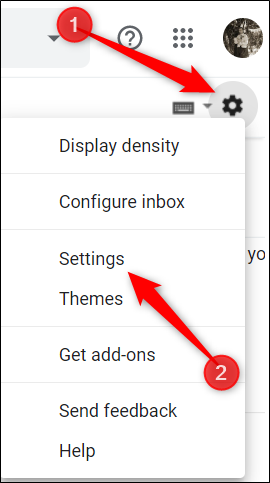
Następnie przejdź do zakładki „Filtry i zablokowane adresy” i kliknij „Utwórz nowy filtr”.
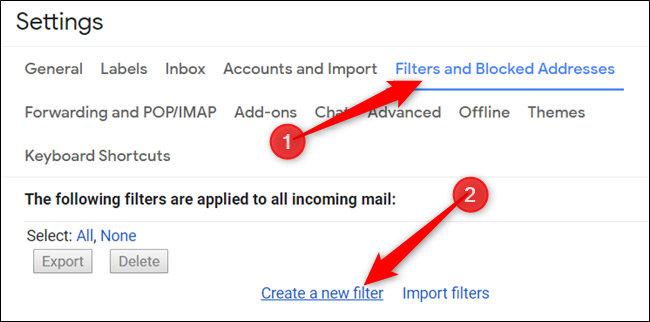
Wprowadź swój niestandardowy adres e-mail w sekcji „Do”, a następnie kliknij „Utwórz filtr”, aby kontynuować.
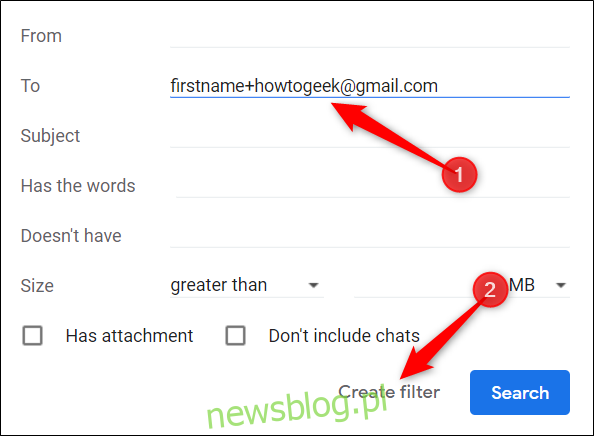
Zaznacz pole obok „Zastosuj etykietę”, następnie kliknij „Wybierz etykietę” i z rozwijanego menu wybierz „Nowa etykieta”.
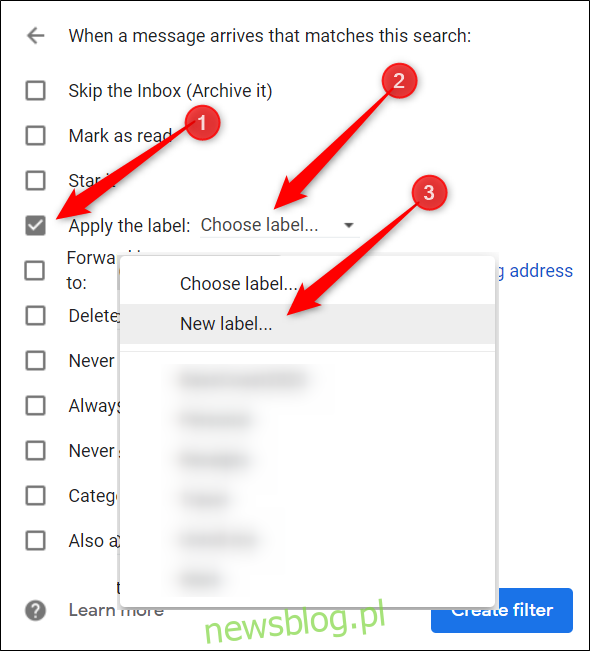
Wprowadź nazwę etykiety, a następnie kliknij „Utwórz”.
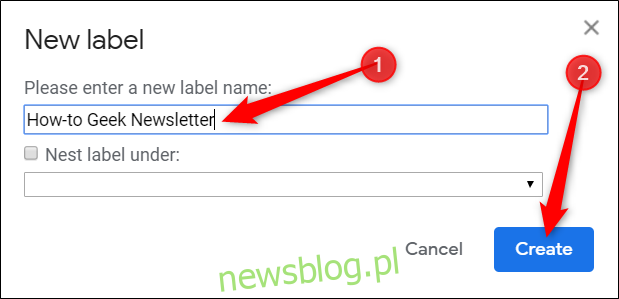
Etykieta, którą wprowadzasz, pomoże Ci w rozróżnieniu wiadomości w skrzynce odbiorczej. Wszystkie e-maile z przypisanymi etykietami będą widoczne w panelu bocznym skrzynki odbiorczej.
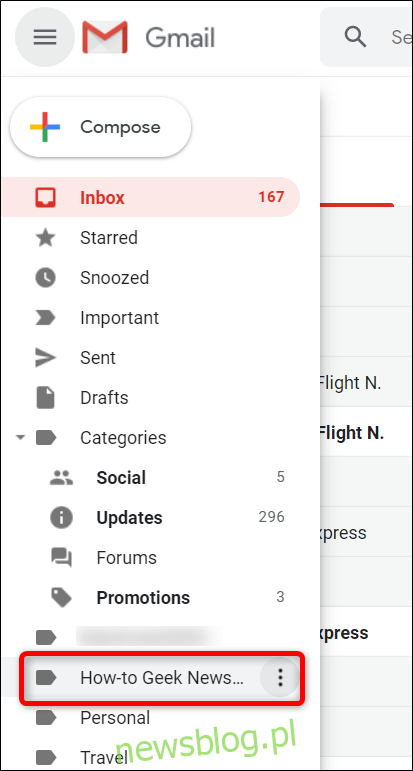
Na końcu dodaj inne filtry, które chcesz zastosować, a następnie kliknij „Utwórz filtr”.
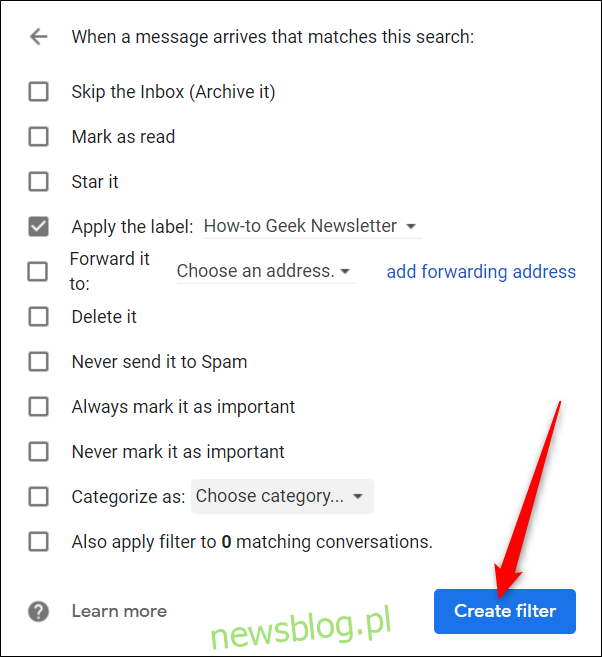
Tutaj możesz zobaczyć wszystkie filtry zastosowane do przychodzących wiadomości. Aby zmienić lub usunąć filtr, kliknij odpowiednie łącze obok niego.
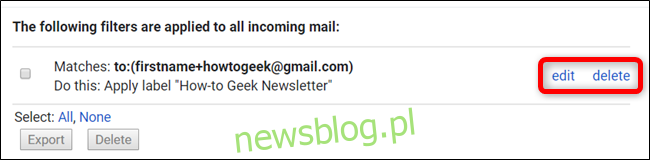
Teraz możesz stworzyć filtr dla każdego ze swoich niestandardowych adresów e-mail, co pozwoli na automatyczne oznaczanie, archiwizowanie lub usuwanie wiadomości zgodnie z Twoimi preferencjami.
newsblog.pl
Maciej – redaktor, pasjonat technologii i samozwańczy pogromca błędów w systemie Windows. Zna Linuxa lepiej niż własną lodówkę, a kawa to jego główne źródło zasilania. Pisze, testuje, naprawia – i czasem nawet wyłącza i włącza ponownie. W wolnych chwilach udaje, że odpoczywa, ale i tak kończy z laptopem na kolanach.